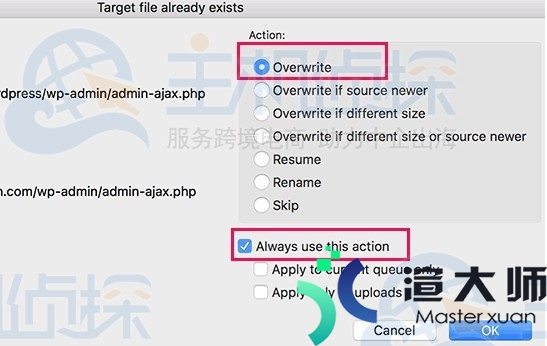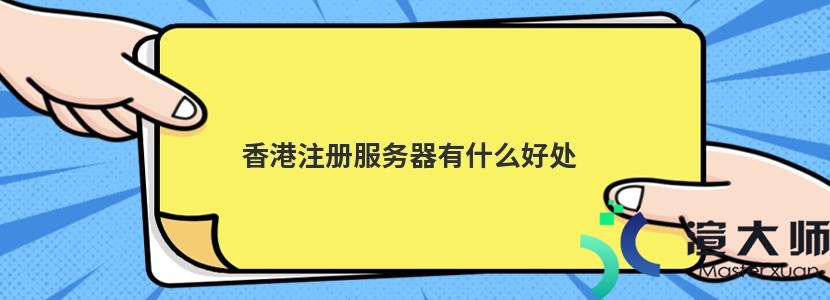Apache Tomcat是基于Java的开源应用程序服务器。可实现Java Servlet。JavaServer Pages。Java Expression Language和Java WebSocket技术。 它是当今世界上使用最广泛的应用程序和Web服务器之一。这边文章将为大家介绍如何在Debian 10 Buster上安装Apache Tomcat 9.0以及配置Tomcat Web管理界面。
1。安装 OpenJDK
Tomcat 9.0要求在服务器上安装Java SE 8或更高版本。
执行以下命令以安装OpenJDK包装:
sudo apt install default-jdk
2。创建 Tomcat 用户
以root用户身份运行Tomcat存在安全风险。因此不建议这样做。 我们将创建一个新用户。该用户将用于运行Tomcat服务。
运行以下命令创建主目录为的新系统用户和组/opt/tomcat:
sudo user add-m-U-d/opt/Tomcat-s/bin/false Tomcat3。下载 Tomcat
在撰写本文时。最新的Tomcat版本是9.0.27。 在继续下一步之前。您应该检查Tomcat 9下载页面以查看是否有较新的版本。
转到/tmp目录。并下载最新的Tomcat二进制发行版:
cd /tmp
wget https://www-eu.apache.org/dist/tomcat/tomcat-9/v9.0.27/bin/apache-tomcat-9.0.27.tar.gz下载完成后。提取gzipped存档:
tar-xf apache-tomcat-9.0.27.tar.gz将Tomcat源文件移动到/opt/tomcat目录:
sudo mv Apache-Tomcat-9 . 0 . 27/opt/Tomcat/Tomcat 9定期更新。为了更好地控制版本和更新。请创建一个指向latest的符号链接。它指向Tomcat安装目录:
sudo ln-s/opt/Tomcat/Apache-Tomcat-9 . 0 . 27/opt/Tomcat/latest稍后在升级Tomcat时。只需解压缩较新的版本。并将符号链接更改为指向最新版本。
将/opt/tomcat目录的所有权更改为user和group tomcat。以便用户可以访问安装目录:
sudo chown -R tomcat: /opt/tomcat使bin目录中的脚本可执行:
sudo sh -c 'chmod +x /opt/tomcat/latest/bin/*.sh'
4。创建系统设备文件
打开你的文字编辑器并创建一个名为tomcat.service包含以下内容:
sudo nano/etc/systemd/system/Tomcat . service/etc/systemd/system/Tomcat . service
[Unit]
Description=Tomcat 9.0 servlet container
After=network.target
[Service]
Type=forking
User=tomcat
Group=tomcat
Environment="JAVA_HOME=/usr/lib/jvm/default-java"
Environment="JAVA_OPTS=-Djava.security.egd=file:///dev/urandom"
Environment="CATALINA_BASE=/opt/tomcat/latest"
Environment="CATALINA_HOME=/opt/tomcat/latest"
Environment="CATALINA_PID=/opt/tomcat/latest/temp/tomcat.pid"
Environment="CATALINA_OPTS=-Xms512M -Xmx1024M -server -XX:+UseParallelGC"
ExecStart=/opt/tomcat/latest/bin/startup.sh
ExecStop=/opt/tomcat/latest/bin/shutdown.sh
[Install]
WantedBy=multi-user.target通过键入以下内容通知systemd一个新的单元文件存在并启动Tomcat服务:
sudo systemctl daemon-reloadsudo systemctl start tomcat
通过键入以下内容检查Tomcat服务的状态:
sudo systemctl status tomcat
● tomcat.service - Tomcat 9.0 servlet container
Loaded: loaded (/etc/systemd/system/tomcat.service; disabled; vendor preset:
Active: active (running) since Sat 2019-11-09 13:53:51 PST; 5s ago
Process: 5752 ExecStart=/opt/tomcat/latest/bin/startup.sh (code=exited, status
Main PID: 5759 (java)如果没有错误。请在启动时自动启动Tomcat服务:
sudo systemctl enable tomcat
您可以像启动任何其他系统设备服务一样启动。停止和重新启动Tomcat:
sudo systemctl start tomcatsudo systemctl stop tomcatsudo systemctl restart tomcat
5。调整防火墙
如果您的Debian系统上运行着防火墙。并且想从本地网络外部访问tomcat界面。则需要打开端口8080:
sudo ufw allow 8080/tcp
在生产环境中运行Tomcat应用程序时。很可能您将拥有一个负载平衡器或反向代理。并且最佳做法是将对端口8080的访问限制为仅对内部网络的访问。
6。配置Tomcat Web管理界面
现在已经安装了Tomcat。下一步就是创建一个可以访问Web管理界面的用户。
Tomcat用户及其角色在tomcat-users.xml文件中定义。
如果打开文件。您会注意到该文件中充满了注释和描述如何配置文件的示例:
sudo nano/opt/Tomcat/latest/conf/Tomcat-users . XML我们将在tomcat-users.xml文件中定义新用户。如下所示。 用户将有权访问tomcat Web界面(manager-gui和admin-gui)。 确保将用户名和密码更改为更安全的名称:
/opt/tomcat/latest/conf/tomcat-users.xml
<tomcat-users>
<!--
Comments
-->
<role rolename="admin-gui"/>
<role rolename="manager-gui"/>
<user username="admin" password="admin_password" roles="admin-gui,manager-gui"/>
</tomcat-users>默认情况下。Tomcat Web管理界面仅允许从本地主机访问。 如果要从远程IP或不建议从任何地方访问Web界面。因为这样做存在安全风险。则可以打开以下文件并进行以下更改。
如果您需要从任何地方访问Web界面。请打开以下文件并注释或删除以黄色突出显示的行:
/opt/Tomcat/latest/web apps/manager/META-INF/context . XML
<Context antiResourceLocking="false" privileged="true" >
<!--
<Valve className="org.apache.catalina.valves.RemoteAddrValve"
allow="127\.\d+\.\d+\.\d+|::1|0:0:0:0:0:0:0:1" />
-->
</Context>/opt/Tomcat/latest/web apps/host-manager/META-INF/context . XML
<Context antiResourceLocking="false" privileged="true" >
<!--
<Valve className="org.apache.catalina.valves.RemoteAddrValve"
allow="127\.\d+\.\d+\.\d+|::1|0:0:0:0:0:0:0:1" />
-->
</Context>如果您只需要从特定IP访问Web界面。则无需注释这些块。而是将您的公共IP添加到列表中。 假设您的公共IP是32.32.32.32。并且您只想允许从该IP访问:
/opt/tomcat/latest/webapps/manager/META-INF/context.xml
<Context antiResourceLocking="false" privileged="true" >
<Valve className="org.apache.catalina.valves.RemoteAddrValve"
allow="127\.\d+\.\d+\.\d+|::1|0:0:0:0:0:0:0:1|32.32.32.32" />
</Context>/opt/tomcat/latest/webapps/host-manager/META-INF/context.xml
<Context antiResourceLocking="false" privileged="true" >
<Valve className="org.apache.catalina.valves.RemoteAddrValve"
allow="127\.\d+\.\d+\.\d+|::1|0:0:0:0:0:0:0:1|32.32.32.32" />
</Context>允许的IP地址列表是用竖线|分隔的列表。 您可以添加单个IP地址或使用正则表达式。
重新启动Tomcat服务以使更改生效:
sudo systemctl restart tomcat
7。测试安装
打开浏览器并输入:http://<your_domain_or_IP_address>:8080
如果你顺利安装成功。会到到Tomcat的主页面界面。如下图所示:
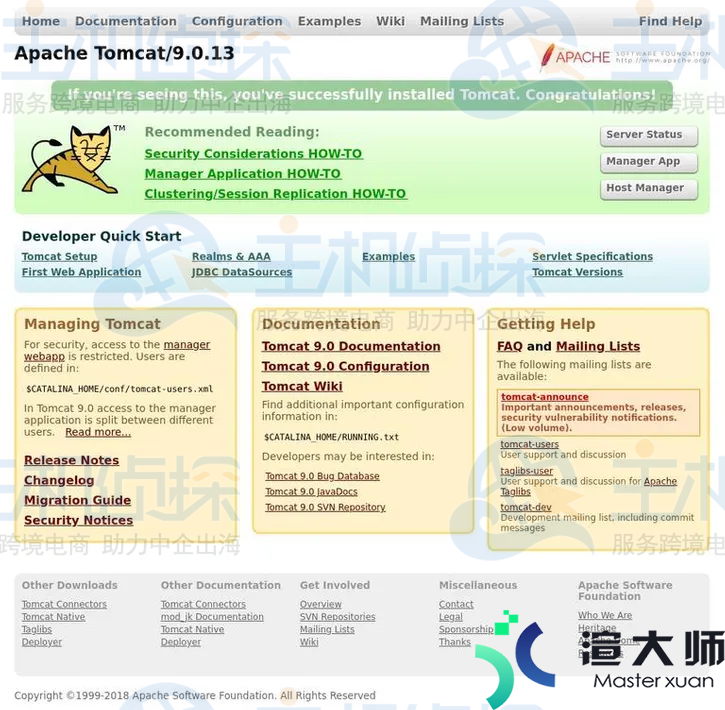
Tomcat Web应用程序管理器仪表板允许您部署。取消部署。启动。停止和重新加载应用程序。 可在以下位置获得:http://<your_domain_or_IP_address>:8080/manager/html
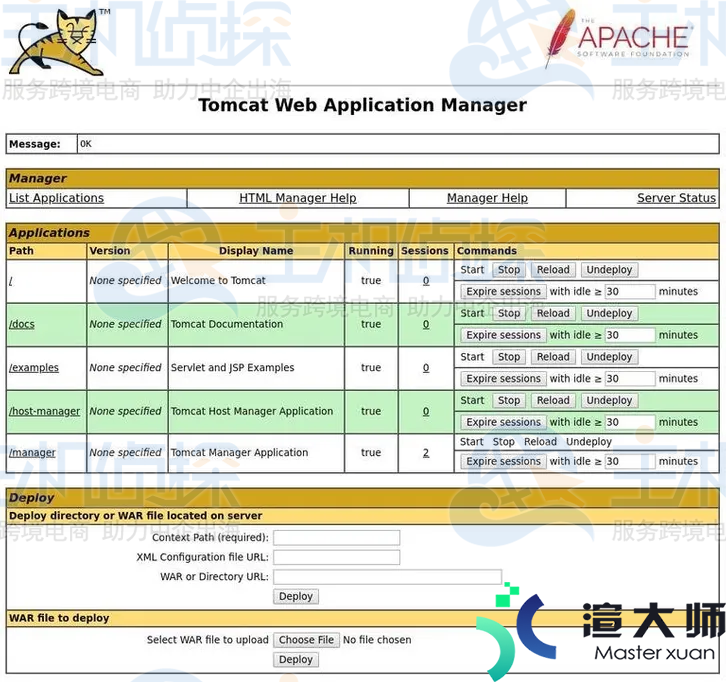
本文地址:https://gpu.xuandashi.com/11651.html,转载请说明来源于:渲大师
声明:本站部分内容来自网络,如无特殊说明或标注,均为本站原创发布。如若本站内容侵犯了原著者的合法权益,可联系我们进行处理。分享目的仅供大家学习与参考,不代表本站立场!